Ver métricas de performance
 Sugerir alterações
Sugerir alterações


Para monitorar a performance dos sistemas, você pode visualizar métricas de performance dos volumes do ONTAP gerenciados pelas assinaturas do Keystone.

|
Esta aba está opcionalmente disponível para você no Digital Advisor. Entre em contato com o suporte para visualizar esta aba. Não está disponível no NetApp Console. |
Para visualizar esta aba no Digital Advisor, siga estas etapas:
-
Selecione Geral > Assinaturas Keystone > Desempenho.
-
Selecione o número da subscrição. Por padrão, o primeiro número de assinatura é selecionado.
-
Selecione o nome do volume pretendido na lista.
Como alternativa, você pode clicar no
 ícone contra um volume ONTAP na guia volumes para navegar até essa guia.
ícone contra um volume ONTAP na guia volumes para navegar até essa guia. -
Selecione o intervalo de datas para a consulta. O intervalo de datas pode ser o início do mês ou a data de início da assinatura até a data atual ou a data de término da assinatura. Não é possível selecionar uma data futura.
Os detalhes recuperados são baseados no objetivo de nível de serviço de desempenho para cada nível de serviço de desempenho. Por exemplo, o pico de IOPS, a taxa de transferência máxima, a latência alvo e outras métricas são determinadas pelas configurações individuais para o nível de serviço de desempenho. Para obter mais informações sobre as configurações, "Níveis de serviço de desempenho em Keystone"consulte .

|
Se você selecionar a caixa de seleção Linha de referência de SLO, os gráficos de IOPS, taxa de transferência e latência serão renderizados com base no objetivo de nível de serviço de desempenho para o nível de serviço de desempenho. Caso contrário, eles são exibidos em números reais. |
Os dados de desempenho exibidos no gráfico horizontal são uma média a cada intervalo de cinco minutos e organizados de acordo com o intervalo de datas da consulta. Você pode rolar através dos gráficos e passar o Mouse sobre pontos de dados específicos para detalhar os dados coletados.
Você pode exibir e comparar as métricas de desempenho nas seções a seguir com base na combinação do número da assinatura, nome do volume e intervalo de datas selecionado. Os detalhes são exibidos de acordo com o nível de serviço de desempenho atribuído ao volume. Você pode ver o nome do cluster e o tipo de volume, ou seja, as permissões de leitura e gravação atribuídas ao volume. É também apresentada qualquer mensagem de aviso associada ao volume.
IOPS
Esta seção exibe os gráficos de entrada e saída para as cargas de trabalho no volume com base no intervalo de datas da consulta. O pico de IOPS para o nível de serviço de desempenho e o IOPS atual (nos últimos cinco minutos, não com base no intervalo de datas da consulta) são exibidos, juntamente com os IOPS mínimo, máximo e médio para o intervalo de tempo, em IOPS/Tib.
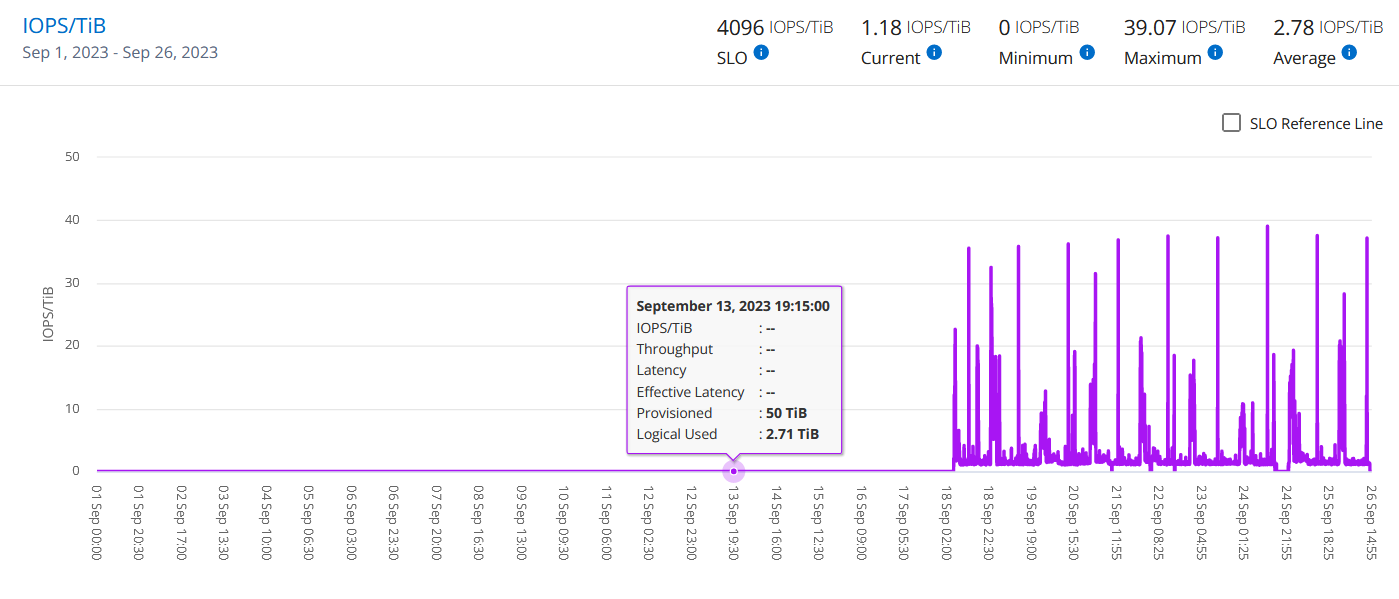
Taxa de transferência
Esta seção exibe os gráficos de taxa de transferência para as cargas de trabalho no volume com base no intervalo de datas da consulta. A taxa de transferência máxima para o nível de serviço de desempenho (SLO Max) e a taxa de transferência atual (nos últimos cinco minutos, não com base no intervalo de datas da consulta) são exibidas, juntamente com a taxa de transferência mínima, máxima e média para o intervalo de tempo, em MBps/TiB.
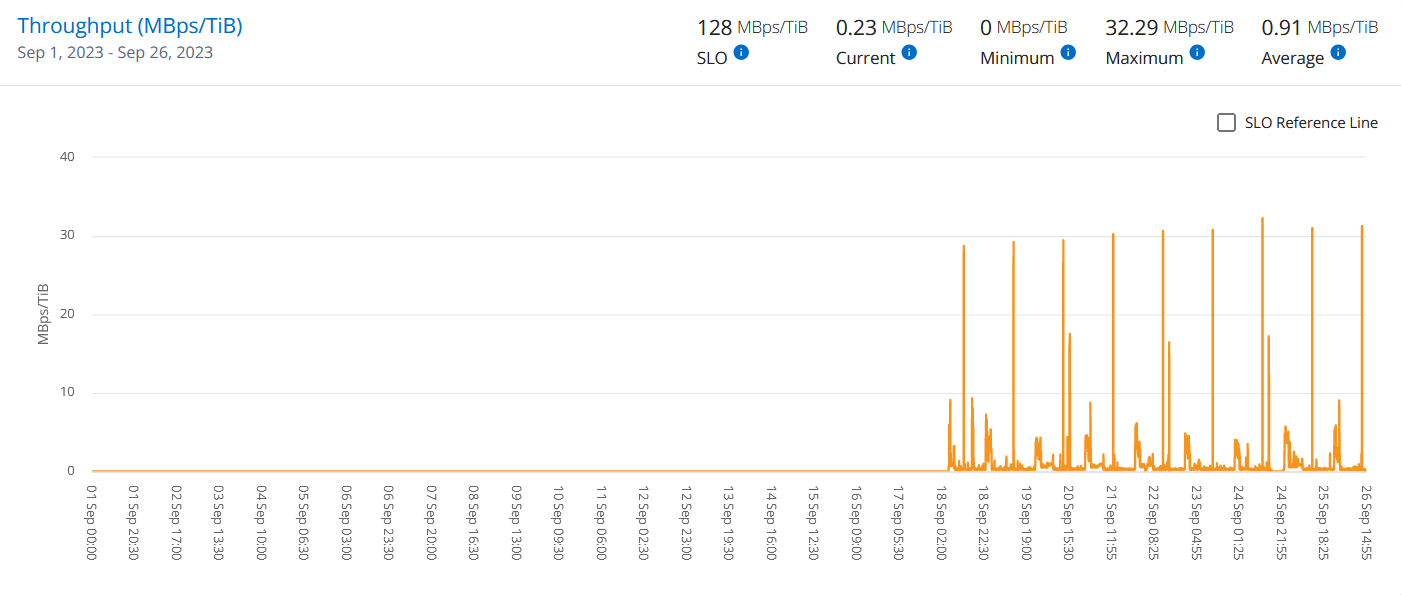
Latência (ms)
Esta seção exibe os gráficos de latência para as cargas de trabalho no volume com base no intervalo de datas da consulta. A latência máxima para o nível de serviço de desempenho (SLO Target) e a latência atual (nos últimos cinco minutos, não com base no intervalo de datas da consulta) são exibidas, juntamente com a latência mínima, máxima e média para o intervalo de tempo, em milissegundos.
Este gráfico tem as seguintes cores:
-
Azul claro: Latência. Essa é a latência real que inclui qualquer latência diferente do serviço do Keystone. Isso pode incluir latência adicional, como a latência que ocorre entre sua rede e o cliente.
-
Azul escuro: Latência eficaz. Latência efetiva é a latência aplicável somente ao serviço do Keystone em relação ao seu SLA.
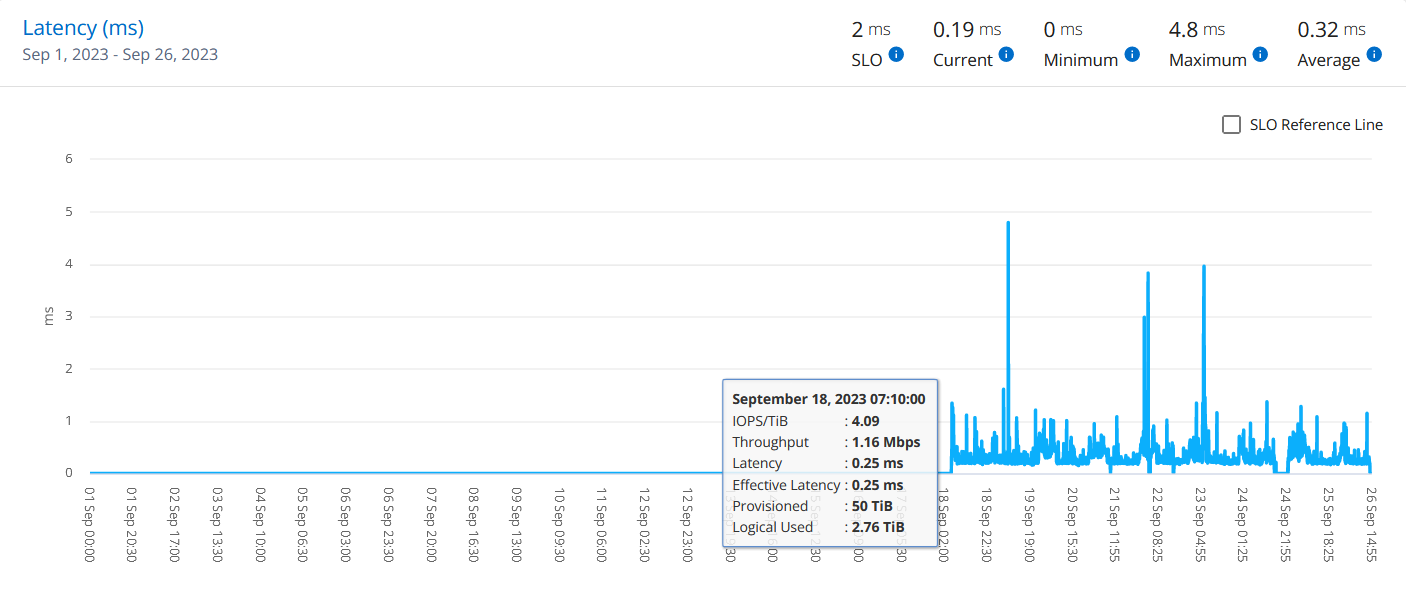
Lógica utilizada (TIB)
Esta seção exibe as capacidades provisionadas e lógicas usadas do volume. A capacidade lógica atual usada (nos últimos cinco minutos, não baseada no intervalo de datas da consulta), juntamente com o uso mínimo, máximo e médio para o intervalo de tempo são exibidos em Tibs. Neste gráfico, a área cinza representa a capacidade comprometida e o gráfico amarelo indica o uso lógico.
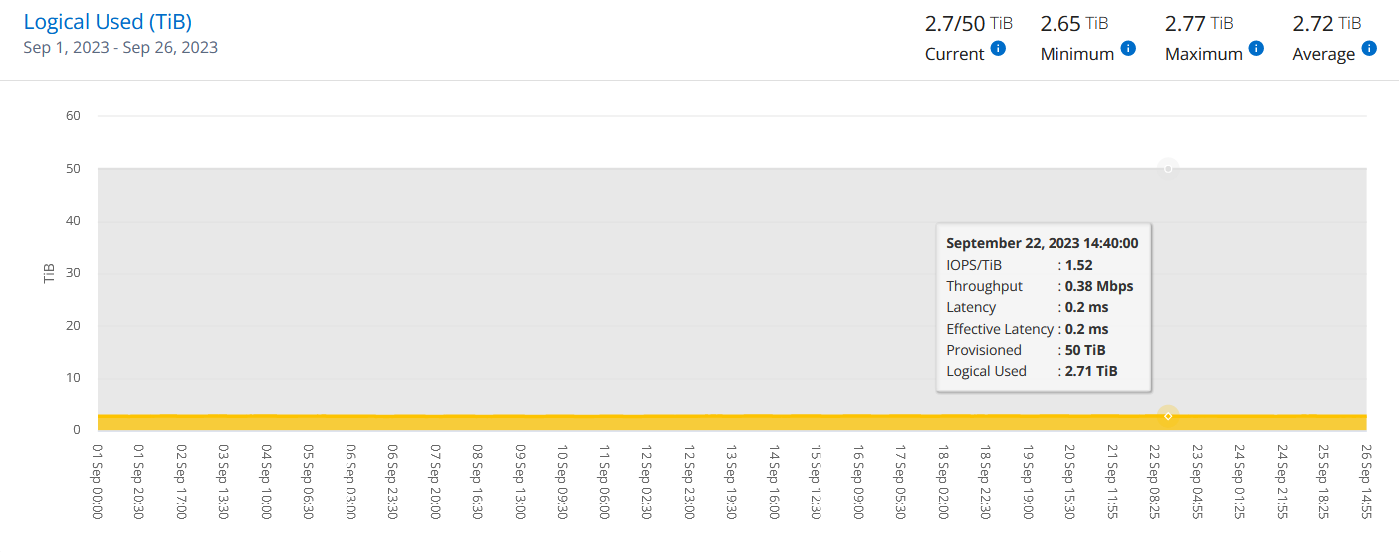
Informações relacionadas


